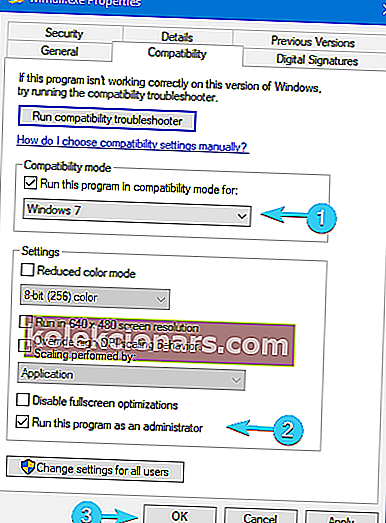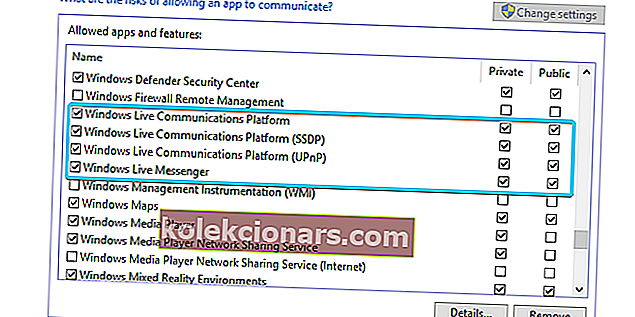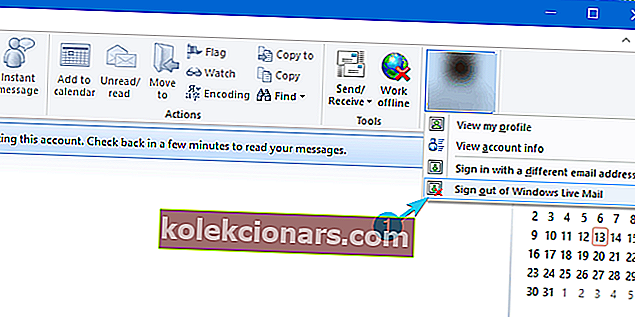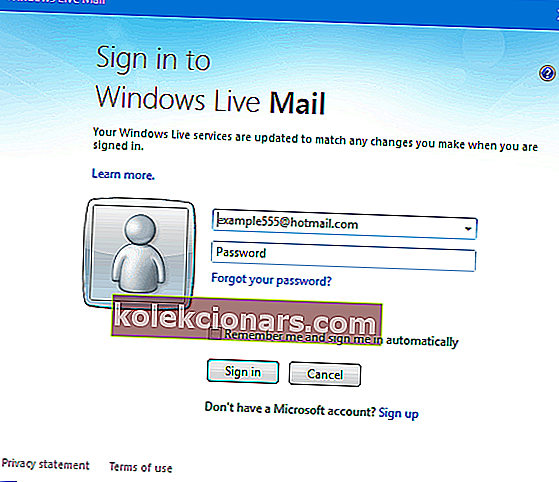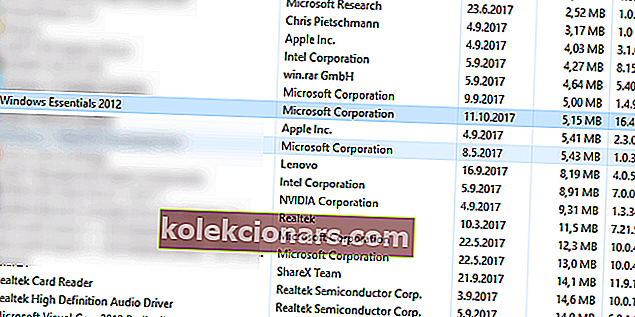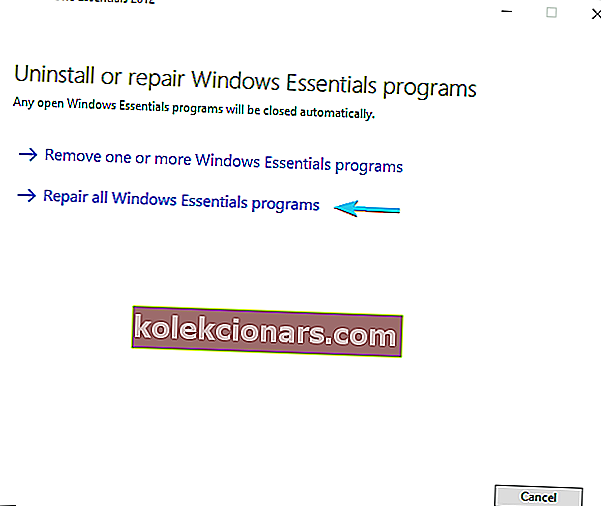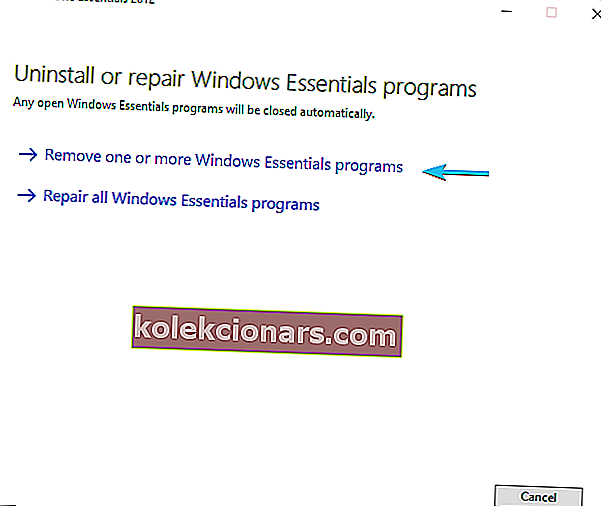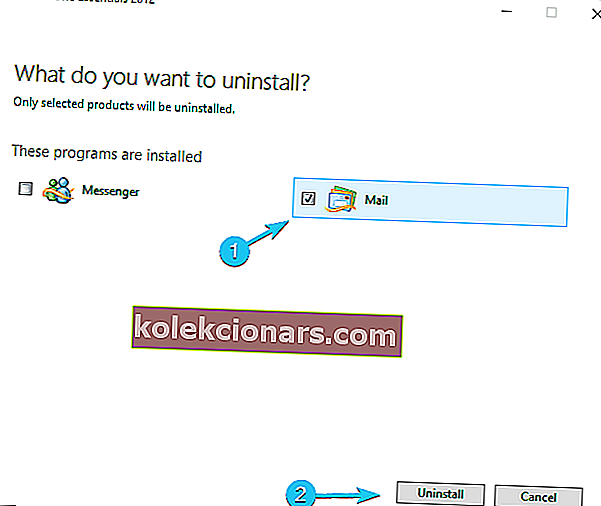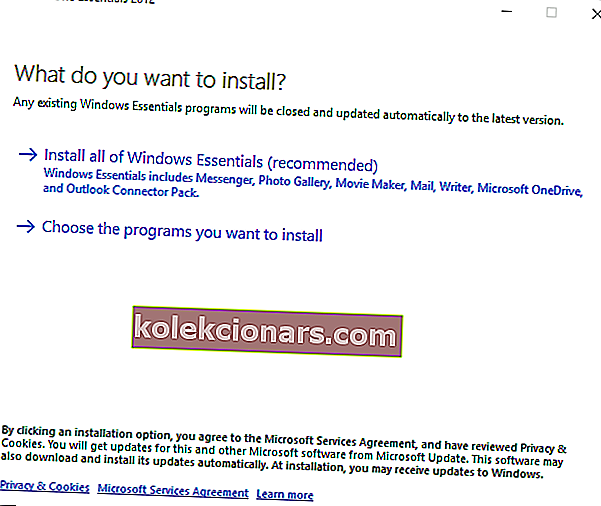- Det er ganske irriterende når Windows Live Mail ikke fungerer på Windows 10. Forutsatt at det også er ditt tilfelle, finner du løsningene nedenfor nyttige.
- Hvis du ikke er overbevist om å holde fast ved denne e-postklienten, vil du kanskje prøve Mailbird.
- Vi gjorde grundige undersøkelser og utførte gjentatte tester for å finne de beste løsningene på lignende problemer, så besøk vår Windows Live Mail-seksjon.
- Ønsker du å oppdage andre raske tips? Du finner dem alle i dette Windows 10 Apps Hub.

Mange brukere rapporterte at Windows Live Mail ikke åpnes på PC-en. Dette kan være et stort problem, spesielt hvis Windows Live Mail er din valgte e-postklient, så i dag prøver vi å fikse dette problemet.
For mer enn et år siden bestemte Microsoft seg for å avvikle støtten til Windows Live Mail, en av de mest brukte e-postklientene.
Likevel, siden mange brukere mislikte den forhåndsinstallerte Mail-appen i Windows 10, bestemte de seg for å holde seg til den utdaterte, men fortsatt funksjonelle Windows Live Mail-klienten.
Og det er da de fleste av dem støter på en haug med problemer, inkludert 0x800c013e-feilen. Det er forskjellige grunner til at Windows Live Mail ikke fungerer i Windows 10.
Vi vurderte forskjellige synder og ga listen over mulige løsninger nedenfor. Hvis du har det vanskelig med din favoritt vintage e-postklient, må du sjekke de vervede løsningene.
Hvordan kan jeg fikse Windows Live Mail 0x800c013e feil?
- Kjør Windows Live Mail som administrator og i en kompatibilitetsmodus
- Prøv tredjepartsalternativer
- Konfigurer Windows Live Mail-kontoen på nytt
- Sjekk Windows-brannmur og tredjeparts brannmur
- Fjern gjeldende og opprett en ny Windows Live Mail-konto
- Reparasjonsinstallasjon
- Installer Windows Essentials 2012 på nytt
- Deaktiver antivirusprogrammet ditt
1. Kjør Windows Live Mail som administrator og i kompatibilitetsmodus
- Naviger til
C:\Program Files\Windows Live MailellerC:\Program Files(x86)\Windows LiveMail - Høyreklikk på wlmail.exe- filen og åpne Egenskaper .
- Velg kategorien Kompatibilitet .
- Merk av for Kjør dette programmet i kompatibilitetsmodus for , og velg Windows 7 fra rullegardinmenyen .
- Merk av for Kjør dette programmet som administrator .
- Bekreft endringene og start Windows Live Mail- klienten på nytt.
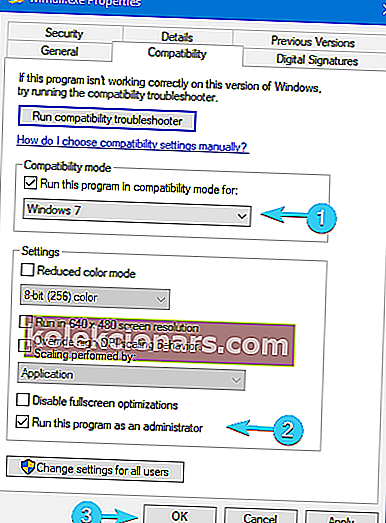
Noen brukere klarte å få Windows Live Mail i gang med en ganske enkel løsning.
Det ser ut til at bare en enkel justering i kompatibilitetsinnstillinger kan løse de fleste av problemene som plager Windows Live Mail-brukere.
Det at Windows 10 og WLM er på feil fot fra starten, snakker for seg selv, og ved å bytte til en annen kompatibilitetsmodus, bør problemene løses.
I tillegg skal det hjelpe å kjøre applikasjonen med administrativ tillatelse. Hvis du er usikker på hvordan du kan gjøre disse endringene, følger du trinnene nedenfor:
2. Prøv tredjepartsalternativer

Hvis ovennevnte løsning ikke kunne løse problemene dine med Windows Live Mail, anbefaler vi deg å la det være og se etter alternative løsninger.
Det er mange flotte e-postklienter tilgjengelig som du kanskje vil vurdere. Imidlertid er Mailbird vår viktigste anbefaling for i dag.
Siden det er ledende på markedet, kan det dekke alle dine behov innen postadministrasjon. Det gjennomtenkte utformede grensesnittet, det faktum at det samler alle kontoer på ett sted og inkluderer funksjoner for signaturadministrasjon, bør utgjøre en forskjell.
I likhet med så mange andre programmer fra den siste tiden, blir Windows Live Mail avbrutt. Det eneste faktum at det fremdeles fungerer for noen brukere i dag, er ingen garanti for fremtiden.

Mailbird
Med funksjonene for arkivering og oppbevaring og e-postovervåking vil Mailbird få deg til å glemme alt om Windows Live Mail. Gratis prøveperiode Besøk nettstedet3. Konfigurer Windows Live Mail-kontoen på nytt

En annen åpenbar løsning er å konfigurere Windows Live Mail-kontoinnstillingene på nytt. Ting var mye lettere på de forrige Windows-iterasjonene i dagene, men Windows 10 brakte en pose med problemer.
Spesifikke problemer dukket opp på grunn av konflikten mellom Windows Live Mail og nylig introduserte Mail- og Outlook-apper.
For å unngå konflikten og konfigurere Windows Live Mail grundig for Windows 10, sjekk denne artikkelen om hvordan du konfigurerer Live Mail for Outlook.
Vi sørget for å gi deg en detaljert forklaring.
4. Kontroller Windows-brannmur og tredjeparts brannmurer
- I Windows-søkefeltet skriver du inn brannmur og åpner Windows-brannmur .
- Klikk på Tillat en app eller funksjon gjennom Windows-brannmur- lenken.
- Klikk på knappen Endre innstillinger . Du trenger administrativ tillatelse for å kunne endre brannmurinnstillingene.
- I dialogboksen Tillatte apper og funksjoner, bla ned og aktiver disse protokollene for både privat og offentlig nettverk:
- Windows Live-kommunikasjonsplattform
- Windows Live Communications Platform (SSDP)
- Windows Live-kommunikasjonsplattform (UPnP)
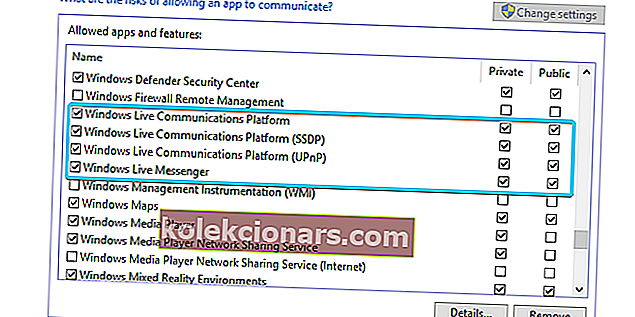
- Bekreft endringene og start PCen på nytt.
Nå krever feilsøking av ethvert tilkoblingsavhengig program brannmurkontroll.
Siden Windows Live Mail må koble til en dedikert server for å få tilgang til innboksen din og synkronisere den, må du sørge for at den har lov til å gjøre det.
Denne, helt klart viktige handlingen, avhenger av brannmuren som kan blokkere Windows Live Mail. Så følg trinnene ovenfor for å tillate Windows Live Mail gjennom Windows-brannmur.
Siden prosedyren avviker fra forskjellige tredjepartsapplikasjoner, anbefaler vi deg å google din egen, deaktivere brannmuren midlertidig og se etter endringer.
Videre, hvis du er usikker på hvordan du gjør det, bør du fjerne en tredjepartsløsning helt fra PCen.
5. Fjern gjeldende og opprett en ny Windows Live Mail-konto
- Åpne Windows Live Mail .
- Klikk på kontoikonet og velg Logg av Windows Live Mail fra rullegardinmenyen.
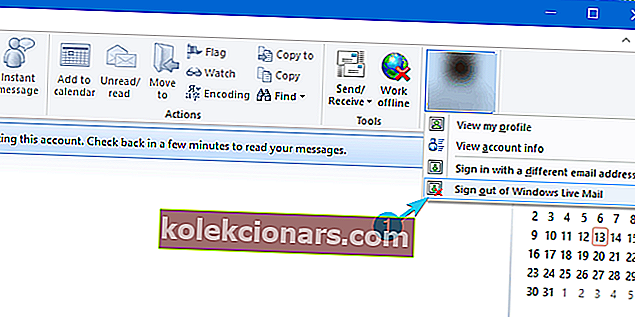
- Logg deg på med en alternativ e-postkonto og se etter endringer.
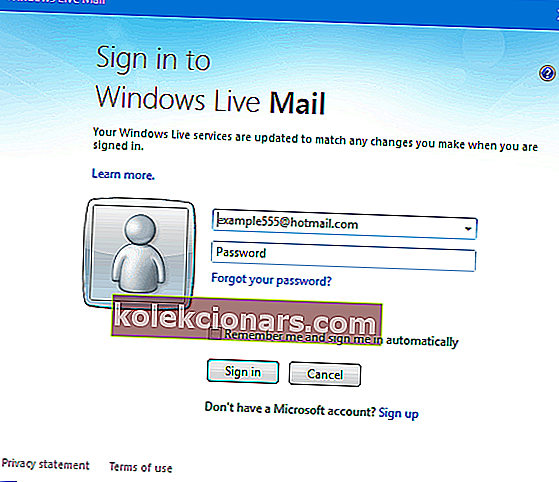
På grunn av de nevnte tvangsendringene som Microsoft har gjort, kan den gamle Windows Live Mail-kontoen din oppføre seg feil i Windows 10.
Det eneste faktum at det ikke støttes lenger, og at det ikke kan oppnås så lett som man kan forvente av Windows native app, får oss til å tro at noe er galt med visse kontoer.
For å løse dette kan du i det minste prøve å logge på med en alternativ konto og se etter endringer. Selv om dette antagelig er en langvarig løsning - det kan bare fungere.
Først må du sørge for at du bare bruker Windows Live Mail på Windows 10-PCen din. Hvis kombinert med andre e-postklienter, fungerer ikke WLM-klienten.
Spesielt hvis du bruker en Microsoft-konto (Hotmail, MSN, Outlook, etc.) på flere klienter.
Så i utgangspunktet kan det bare være en, og det er Windows Live Mail. Så sørg for å logge av alle andre e-postklienter. Etter at det er avgjort, må du følge instruksjonene ovenfor.
6. Reparer installasjonen
- I kontrollpanelet i Windows skriver du Kontroll og åpner Kontrollpanel .
- Fra kategorivisningen velger du Avinstaller et program .
- Dobbeltklikk på Windows Essentials 2012.
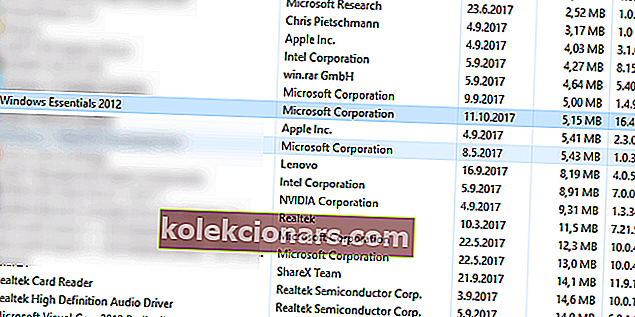
- Klikk på Reparer alle Windows Essential-programmer, og vent til prosedyren er avsluttet.
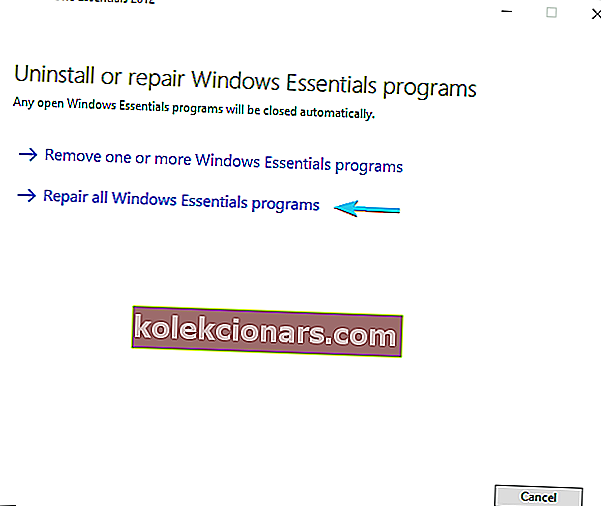
- Start PCen på nytt og se etter endringer.
Erfarne brukere anbefaler dette som et av de best egnede rettsmidler for ulike problemer. I stedet for å installere hele Essentials Suite på nytt, anbefales det å henvende seg til en reparasjonsfunksjon.
Det er analogt med reinstallering til en viss grad, og det bør løse problemet enkelt. Følg trinnene ovenfor for å reparere Windows Live Mail-installasjonen.
Hvis denne løsningen kom til kort, kan du alltid vende deg til ominstallering og flytte derfra.
Du kan ikke åpne Kontrollpanel? Ta en titt på denne trinnvise veiledningen for å finne en løsning.
7. Installer Windows Essentials 2012 på nytt
- I kontrollpanelet i Windows skriver du Kontroll og åpner Kontrollpanel .
- Fra kategorivisningen velger du Avinstaller et program .
- Dobbeltklikk på Windows Essentials 2012.
- Klikk på Fjern ett eller flere Windows Essentials-programmer .
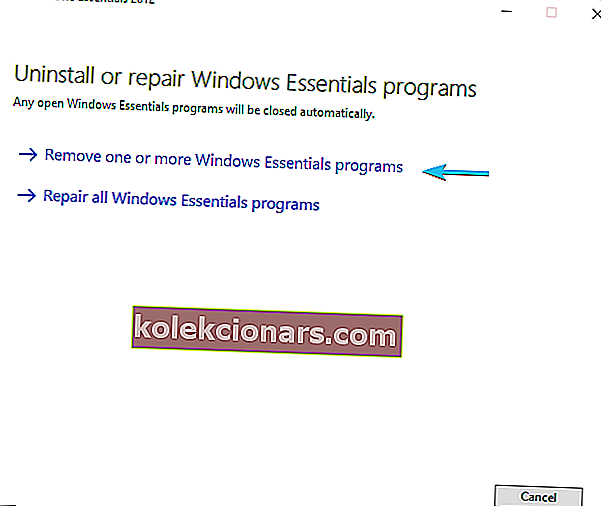
- Merk av i boksen ved siden av Windows Live Mail, og klikk på Avinstaller nedenfor.
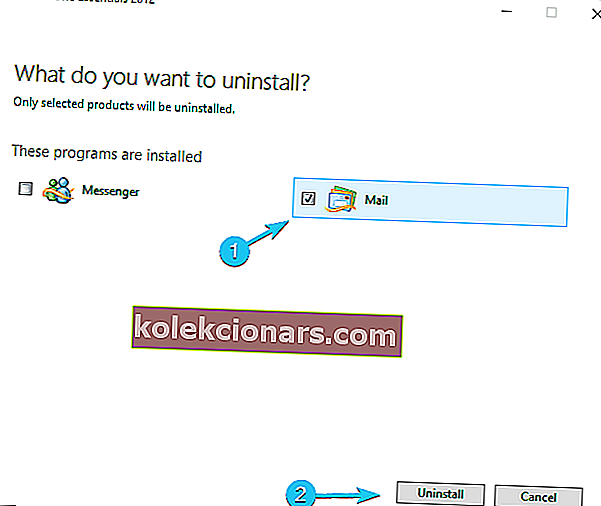
- Start PCen på nytt.
- Last ned Windows Essentials 2012 .
- Høyreklikk på oppsettet og kjør det som administrator.
- Installer enten alle Windows Essentials-applikasjoner, eller velg bare Windows Live Mail . Det er opp til deg.
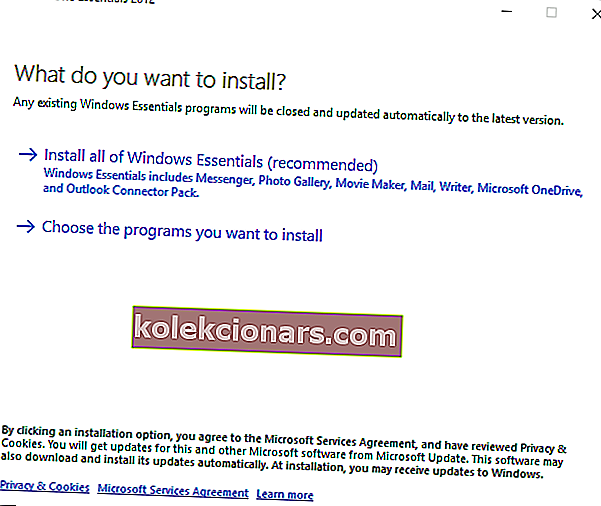
- Se etter forbedringer.
På den annen side, hvis du ikke klarer å løse problemene med reparasjonen, er ominstallasjonen det neste åpenbare trinnet.
Den viktigste initiativtakeren for de fleste spørsmål er nemlig Windows Update som har en tendens til å bryte Windows Live Mail-applikasjonen i Windows 10.
I tillegg påvirkes Windows Essential-programmer ofte av andre forhåndsinstallerte applikasjoner som dekker samme kategori.
Så hvis du kan, må du sørge for å avinstallere Outlook og bruke Windows Live Mail eksklusivt.
Hvis du ikke er sikker på hvordan du gjør det med Windows Essentials 2012, følger du trinnene ovenfor.
8. Deaktiver antivirusprogrammet ditt

En annen årsak til problemer med Windows Live Mail kan være antivirusprogramvaren. Noen ganger kan antivirusprogrammet ditt blokkere at visse applikasjoner kjører.
Så vær sikker på at Windows Live Mail er lagt til i listen over unntak i antivirusprogrammet ditt. Hvis Windows Live Mail ikke er blokkert av antivirusprogrammet ditt, kan du kanskje løse problemet ved å deaktivere antivirusprogrammet ditt.
Enkelte antivirusverktøy er bare ikke kompatible med eldre programvare, og hvis du ikke kan kjøre Windows Live Mail, kan du prøve å fjerne eller deaktivere antivirusprogrammet.
Hvis du løser problemet med fjerning av antivirusprogrammet, kan dette være et perfekt øyeblikk for deg å vurdere å bytte til annen antivirusprogramvare.
Det finnes mange gode antivirusverktøy på markedet, men hvis du leter etter et pålitelig antivirusprogram som ikke vil forstyrre applikasjoner som Windows Live Mail, kan du gjerne prøve Bitdefender .
Ønsker du å oppdage noen virkelig gratis antivirusprogramvareverktøy? Her finner du toppvalgene våre.
Hva er hovedtrekket du trenger fra en e-postklient? Sørg for å fortelle oss det i kommentarfeltet nedenfor.
Husk også at løsningene ovenfor er bekreftet å fungere når du arbeider med:
- Windows Live Mail-problemer - Microsoft har avsluttet støtten for tjenester som Live Mail, så problemer du opplever er der med god grunn. Disse pålitelige e-postklientene og appene til Windows 10 er gode alternativer å vurdere.
- Reparer Windows Live Mail - Windows Live Mail gir ikke lenger stor bekvemmelighet for brukerne. Bruk feilrettingen som er beskrevet ovenfor, når det er alvorlig problemer.
Redaktørens merknad : Dette innlegget ble opprinnelig publisert i mars 2019 og har siden blitt oppdatert og oppdatert i juli 2020 for friskhet, nøyaktighet og omfattende.